Chrome to Phone е разширение на браузъра Chrome, което позволява на потребителите на компютри да изпращат връзки към телефоните си с Android. Тя работи във връзка с едно и също име на Android и е лесна за настройка. CNET сътрудник редактор Seth Rosenblatt, наскоро предостави преглед на Chrome към телефон. Ще ви покажем как да го настроите, стъпка по стъпка.
Инсталирайте разширение на браузъра Chrome
Етап 1:
Използвайки браузъра Chrome, отворете уеб магазина на Chrome и потърсете „Chrome to Phone“ или отидете директно в него. След като намерите разширението, кликнете върху връзката Инсталиране .
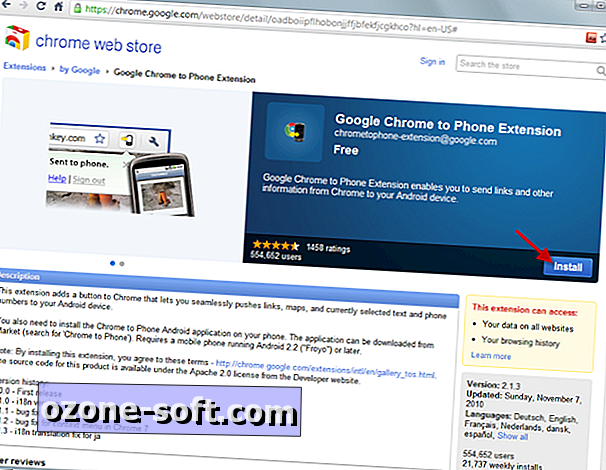
Стъпка 2:
След като разширението е успешно инсталирано, ще видите следното съобщение:
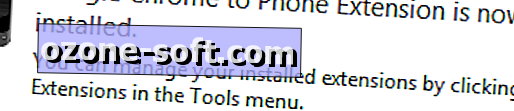
Сега кликнете с левия бутон на мишката върху бутона за разширение Chrome to Phone, който се намира в края на адресната лента на Chrome, и изберете „Влизане“.

След като въведете потребителското си име и парола, кликнете върху бутона Разрешаване, за да позволите на профила си в Google да използва разширението. Браузърът ви в Chrome вече е конфигуриран, но все още трябва да инсталираме приложението за Android.
Инсталирайте приложението за Android
Етап 1:
Потърсете в Android Market на телефона си „Chrome to Phone“ или използвайте QR кода по-долу, за да инсталирате приложението на телефона си.

Стъпка 2:
Стартирайте приложението Chrome to Phone и кликнете върху Напред, за да стигнете до екрана на профила. Тук изберете профила в Google, който искате да използвате, и кликнете отново върху Напред .
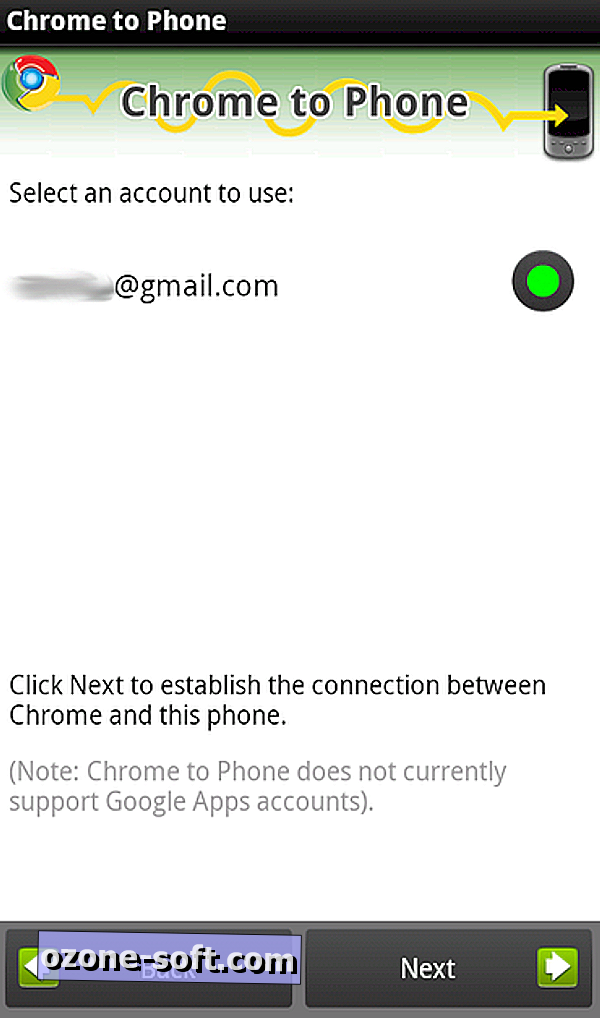
Стъпка 3:
Настройте телефона си да стартира автоматично връзките или да ви позволи да ги стартирате ръчно. След като направите своя избор, щракнете върху Напред, след това върху Край .
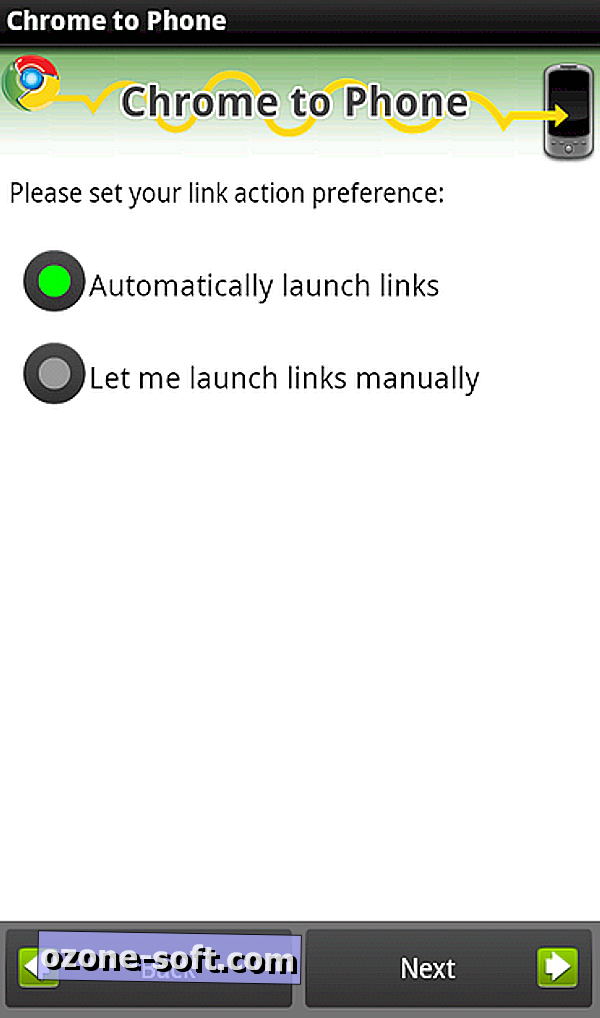
Използване на Chrome to Phone
Етап 1:
За да изпратите връзка към телефона си от Chrome, трябва само да кликнете върху бутона за разширение Chrome to Phone. Можете да изпращате уеб връзки, връзки към Google Карти, връзки в YouTube, да избирате текст или телефонен номер. При успешно предаване ще видите съобщение за потвърждение.

Стъпка 2:
След като телефонът ви получи връзката, ще получите известие за известяване в лентата за известия. Ако сте конфигурирали Chrome to Phone за автоматично отваряне на връзките, телефонът ви автоматично ще стартира правилното приложение, за да отвори връзката. В противен случай ще трябва да изтеглите лентата за известия надолу и да изберете връзката ръчно.














Оставете Коментар